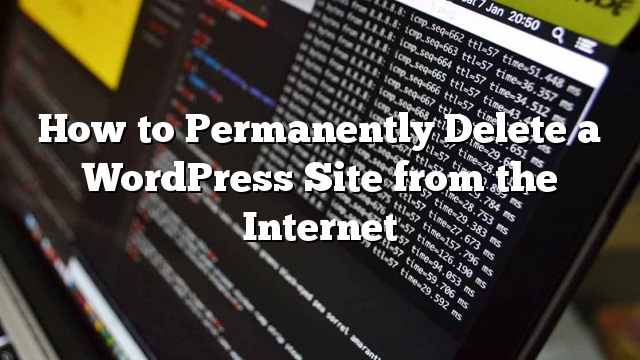Gần đây, một trong những độc giả của chúng tôi đã hỏi nếu có thể xóa vĩnh viễn một trang web WordPress từ internet? Đơn giản chỉ cần xóa cài đặt WordPress của bạn không hoàn toàn loại bỏ nó từ internet. Trong bài này, chúng tôi sẽ chỉ cho bạn cách xóa vĩnh viễn một trang web WordPress từ internet.
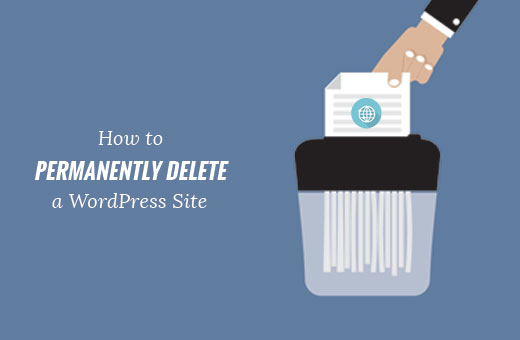
Khi nào và Tại sao Vĩnh viễn Xóa một trang WordPress từ Internet
Đôi khi bạn cần phải xoá hoàn toàn một trang web WordPress khỏi internet. Bạn chỉ cần xóa các tệp WordPress khỏi máy chủ của mình, và nó sẽ trở nên không khả dụng.
Tuy nhiên, trang web của bạn vẫn có thể xuất hiện trong kết quả tìm kiếm, ảnh chụp nhanh được lưu trong bộ nhớ cache và Máy Wayback.
Rất khó để loại bỏ tất cả dấu vết của một trang web từ internet. Có hàng ngàn trang web tổng hợp nội dung từ các trang web khác, xuất bản ảnh chụp màn hình, cung cấp số liệu thống kê và so sánh.
Với các bước được đánh dấu trong bài viết này, bạn có thể làm cho việc tìm kiếm trang web đã xóa và nội dung của nó trở nên khó khăn.
Xin lưu ý rằng bài viết này là về việc xoá trang web WordPress.org của bạn.
Nếu bạn muốn xóa một blog WordPress.com, sau đó xem bài viết này về cách xóa blog WordPress.com của bạn.
Có nói rằng, chúng ta hãy xem làm thế nào để đúng và vĩnh viễn xóa một trang web WordPress từ internet.
Xóa vĩnh viễn một trang WordPress từ Internet
Dưới đây là các bước bạn có thể thực hiện để xóa đúng trang web WordPress và làm cho nó khó tìm.
Bước 1: Sao lưu Trang WordPress của bạn

Điều đầu tiên bạn cần làm là tạo một bản sao lưu đầy đủ của trang WordPress của bạn. Mặc dù bạn muốn xóa hoàn toàn trang web của mình, bạn vẫn nên sao lưu.
Điều này sẽ hữu ích trong trường hợp bạn thay đổi ý định trong tương lai hoặc muốn truy cập vào một phần nội dung mà bạn đã xóa.
Bước 2: Xóa tệp WordPress của bạn
Bây giờ bạn cần phải xoá các tệp WordPress được lưu trữ trên máy chủ của bạn. Việc xóa các tệp này sẽ xóa phần mềm WordPress cũng như các chủ đề, plugin, hình ảnh và các tệp phương tiện khác của bạn.
Bạn có thể làm điều đó bằng cách truy cập trang tổng quan tài khoản hosting của WordPress. Khi đăng nhập, xác định vị trí biểu tượng File Manager.

Trình quản lý tệp cung cấp giao diện dựa trên web để quản lý các tệp được lưu trữ trên máy chủ của bạn. Bạn cần phải vào thư mục gốc và xóa tất cả các tệp được lưu trữ ở đó.
Bạn cũng có thể xóa các tập tin WordPress của bạn bằng cách sử dụng một khách hàng FTP. Nếu bạn không quen thuộc với FTP, hãy xem hướng dẫn người mới bắt đầu sử dụng FTP của chúng tôi.
Bước 3: Chặn các Công cụ Tìm kiếm Sử dụng Robots.txt
Bây giờ bạn đã xóa trang web của mình, đã đến lúc chặn các công cụ tìm kiếm thu thập dữ liệu trang web của bạn.
Chúng tôi sẽ sử dụng tệp robots.txt để nói với công cụ tìm kiếm rằng chúng tôi không muốn thu thập thông tin các trang của chúng tôi.
Hãy nhớ rằng, tệp robots.txt đó chỉ là một chỉ thị. Nó được tôn trọng bởi hầu hết các công cụ tìm kiếm, nhưng một số trình thu thập thông tin ít được biết đến có thể hoàn toàn bỏ qua nó. Đừng lo lắng chúng tôi sẽ cho bạn thấy làm thế nào để đối phó với những người là tốt.
Đầu tiên, bạn sẽ cần phải tạo tệp robots.txt mới bằng cách sử dụng trình quản lý tệp trong cPanel hoặc FTP.
Sau khi tạo tệp bạn cần chỉnh sửa và thêm các dòng sau:
Đại lý người dùng: *
Disallow: /
Hai đường này không cho phép tất cả các tác nhân người dùng (trình thu thập thông tin như Googlebot) truy cập vào tất cả URL dưới tên miền của bạn.
Bước 4: Xóa nội dung khỏi Công cụ Tìm kiếm
Mặc dù nội dung của bạn không tồn tại nữa, các công cụ tìm kiếm có thể tiếp tục hiển thị nó trong một khoảng thời gian.
Công cụ tìm kiếm hiểu rằng các trang web có thể đi xuống do lỗi kỹ thuật. Đây là lý do tại sao họ tiếp tục hiển thị nội dung trong một thời gian hy vọng rằng trang web của bạn sẽ trở lại.
Bạn sẽ cần phải nói rõ với các công cụ tìm kiếm rằng nội dung của bạn không còn tồn tại, và nó sẽ bị xóa vĩnh viễn.
Cách dễ nhất để thực hiện việc này là sử dụng tệp .htaccess. Bạn sẽ cần phải tạo một tập tin mới trong thư mục gốc của trang web của bạn và đặt tên nó là .htaccess.
Tiếp theo, bạn cần chỉnh sửa tệp tin .htaccess và thêm mã này bên trong nó:
RewriteEngine Bật
RewriteCond% {REQUEST_URI}! ^ / Robots.txt
RewriteCond% {HTTP_HOST} ^ www.example.com $ [NC]
RewriteRule ^ (. *) $ - [L, G]
Đừng quên thay example.com bằng tên miền của riêng bạn.
Mã này sẽ chuyển hướng tất cả yêu cầu tới trang web của bạn và hiển thị lỗi 410. Tuy nhiên, nó sẽ cho phép trình thu thập thông tin truy cập tệp robots.txt của bạn.

Mặc dù đã thực hiện tất cả các bước, nhưng quá trình này vẫn có thể kéo dài. Bạn có thể tăng tốc độ hơn bằng cách gửi yêu cầu xóa bộ nhớ cache.
Loại bỏ Ảnh chụp Trang web từ Máy Wayback
Máy Wayback của Archive.org là kho lưu trữ các trang web lớn nhất thế giới. Nó thu thập dữ liệu và lưu trữ các phiên bản đã lưu trữ trong hàng tỷ trang web.
Bất cứ ai cũng có thể truy cập vào máy Wayback và tìm kiếm các bức ảnh chụp nhanh được lưu trữ trong cached của bất kỳ trang web nào.

Cách tốt nhất để xoá vĩnh viễn trang web của bạn khỏi Wayback Machine là liên hệ Archive.org và yêu cầu họ xóa các bức ảnh chụp nhanh nội dung của bạn.
Loại bỏ trang web của bạn khỏi Wayback Machine bằng cách gửi email cho Archive.org sẽ đảm bảo rằng ảnh chụp nhanh trong quá khứ của bạn sẽ không bao giờ được bao gồm lại.
Ngay cả khi đăng ký tên miền của bạn hết hạn và chuyển giao cho chủ sở hữu mới, Archive.org sẽ không cho phép lưu trữ cho tên miền đó nữa.
Đó là tất cả, chúng tôi hy vọng bài viết này đã giúp bạn tìm hiểu làm thế nào để vĩnh viễn xóa một trang web WordPress từ internet. Trong trường hợp bạn muốn bắt đầu một trang web khác, hãy xem hướng dẫn của chúng tôi về cách bắt đầu blog WordPress để biết hướng dẫn chi tiết.